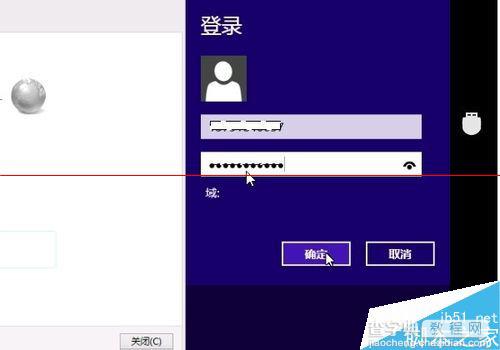win10怎么新建拨号上网?win10设置拨号上网的详细过程
发布时间:2016-12-28 来源:查字典编辑
摘要:刚装windows10的用户可能会遇到不会连接宽带的问题,下面讲一下如何添加新的拨号上网,正常连接宽带上网。1、在桌面左下角开始菜单处,鼠标...
刚装windows10的用户可能会遇到不会连接宽带的问题,下面讲一下如何添加新的拨号上网,正常连接宽带上网。
1、在桌面左下角开始菜单处,鼠标左键单击打开开始菜单,单击控制面板,打开控制面板
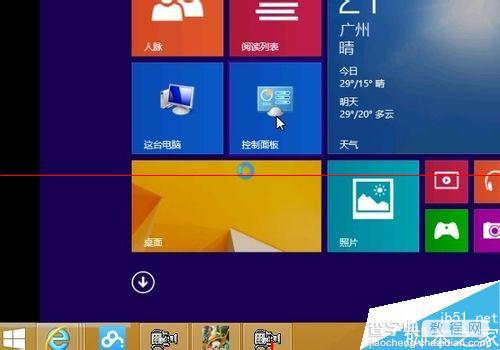
2、控制面板对话窗,鼠标左键单击打开网络和internet
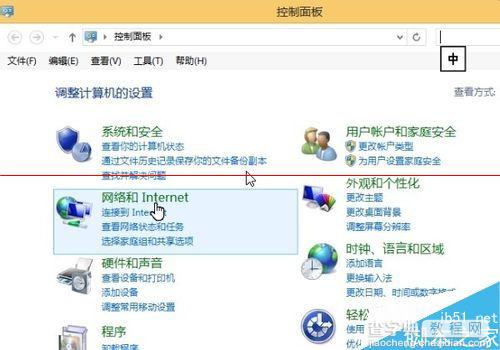
3、网络和internet界面下面,鼠标选择网络和共享中心,左键单击进入
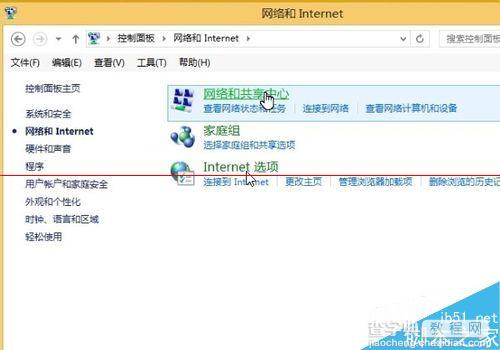
4、选择“设置新的连接或网络”,打开。如图,
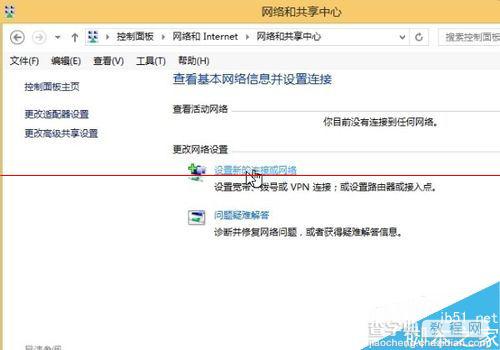
5
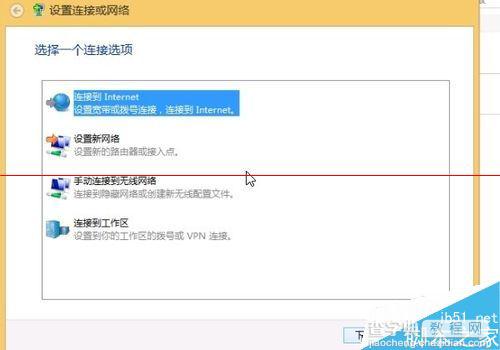
6、选择“连接到internet”,变蓝后单击下一步进入
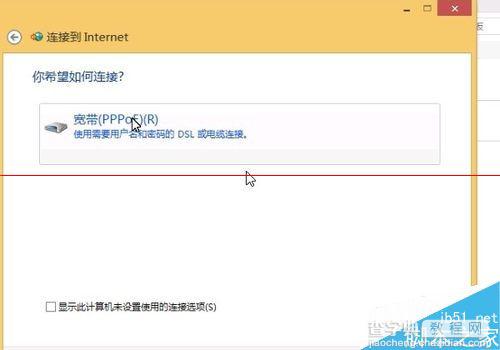
7、鼠标单击宽带,进入下一步设置
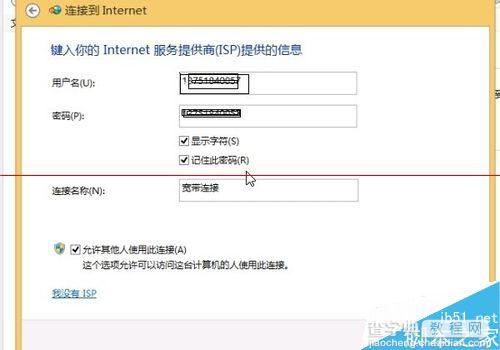
8、此时,在打开的窗口内输入运营商提供的上网账号密码登录
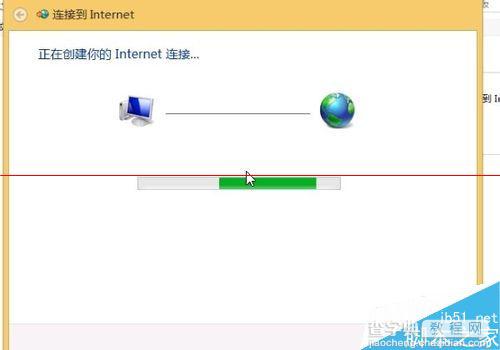
9、等待创建新的拨号连接,创建完成后自动连接互联网。连接好以后提示,连接已经可用。此时就可以上网了
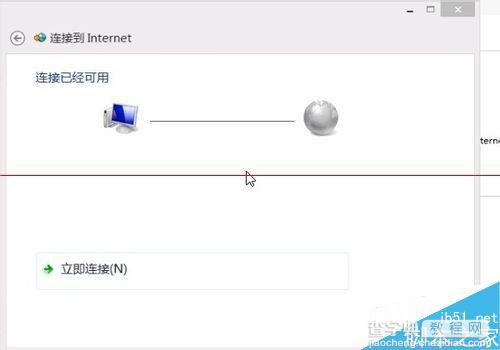
10、下次开机如果要上网,就直接在电脑桌面右下角网络处单击鼠标,再选择宽带连接,输入账号密码即可。方便起见也可以保存密码直接拨号连接网络。